可能是由于和Amzon AWS竞争吧,Google的云服务平台对于新建账户提供价值300美元的账户余额,可以用于Google的各种计算资源。最为吸引我的是在Google云平台上,可以创建配置相对较高的VM,直到你的免费余额用完为止。而且在免费余额用完后,不会自动从你的信用卡扣钱。只有人工确认后才会转为收费账户。下面就在Google云平台创建一个1 vCPU, 3.75GB RAM的VM为例介绍一下整个过程。
首先登录这个页面:https://console.cloud.google.com/freetrial/signup/tos?pli=1
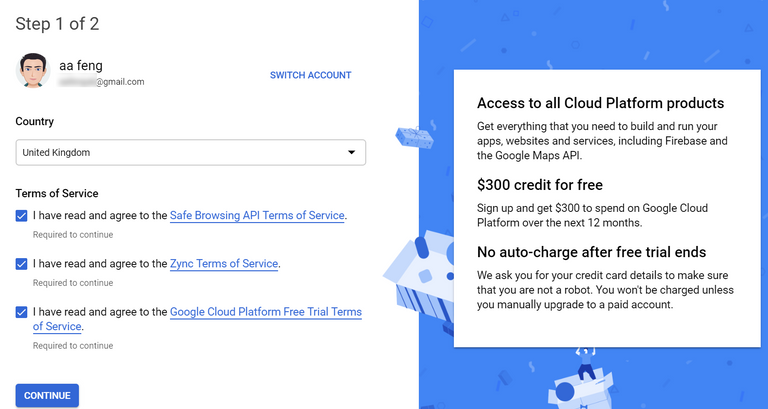
第二步,输入基本信息:
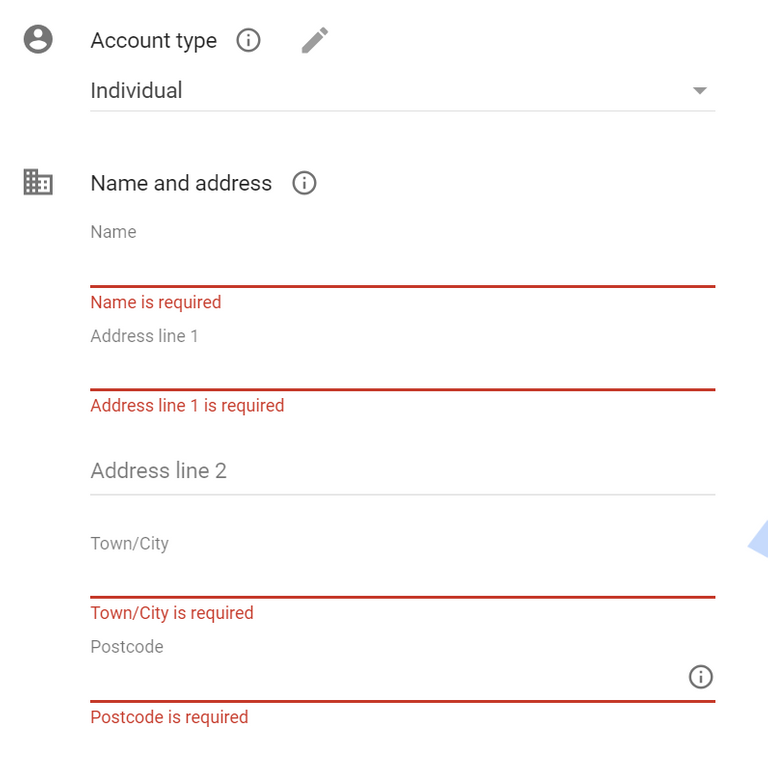
只不过需要输入信用卡信息。不过在上一页中说的很清楚:试用期满之后,除非你人工确认想要继续付费,否则不会从信用卡扣钱。
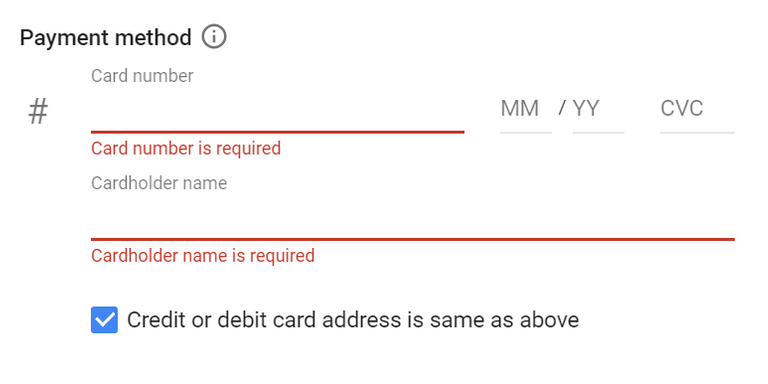
验证成功后,可以看到用户面板:
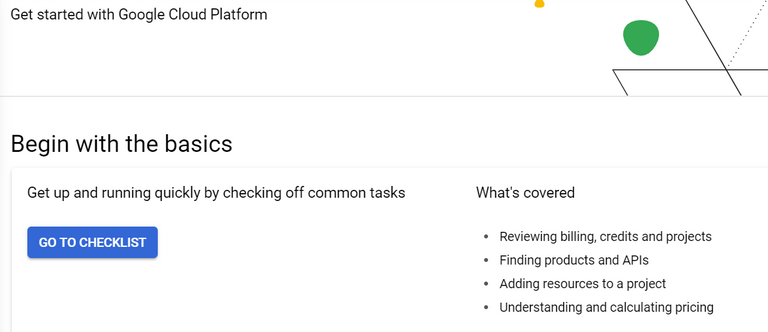
首先进入“Billing”,可以看到,账户余额转换为英镑后为:243英镑,可以在一年内使用。
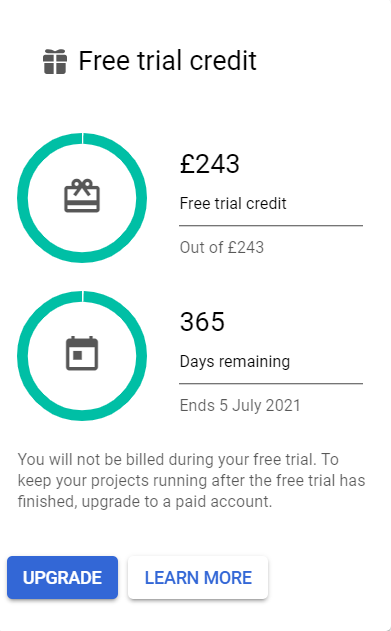
接下来创建一个项目:
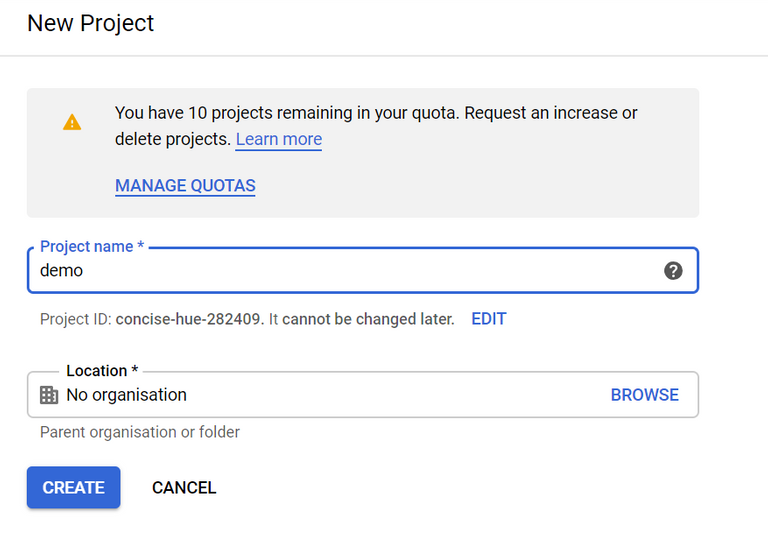
访问:https://console.cloud.google.com/apis/library/compute.googleapis.com
单击“ENABLE”来激活”Compute Engine API”。这个操作比较慢,需要等一小会。
然后访问:https://console.cloud.google.com/compute/instances
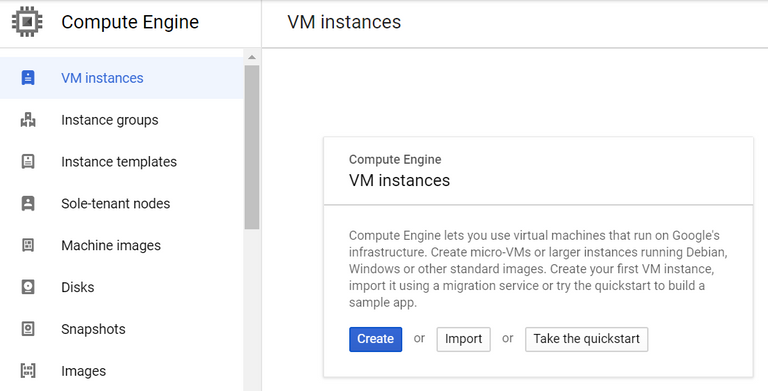
首先是要决定选择什么类型的VM,我只想创建一个在给定的免费余额范围内(243英镑,也就是大约每个月20英镑)配置最高的VM。访问这个页面可以计算各种VM的费用:
https://cloud.google.com/products/calculator
这里我选择Ubuntu, 1 vCPU, 3.75GB RAM,位于伦敦的VM。如果一周7天,一天24小时都在用的话,每月大约25.31英镑。这样,免费提供的243英镑余额可以用9个多月。
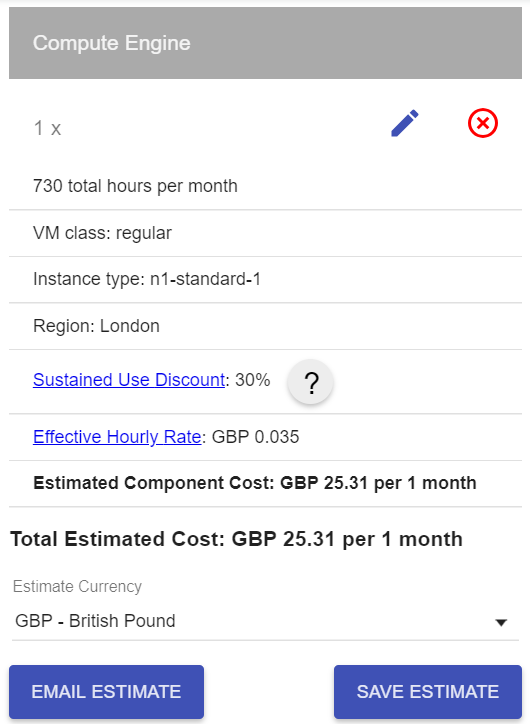
如果把使用时间降低为每天12个小时,费用明显降了下来。这样Google提供的免费余额可以使用1年:
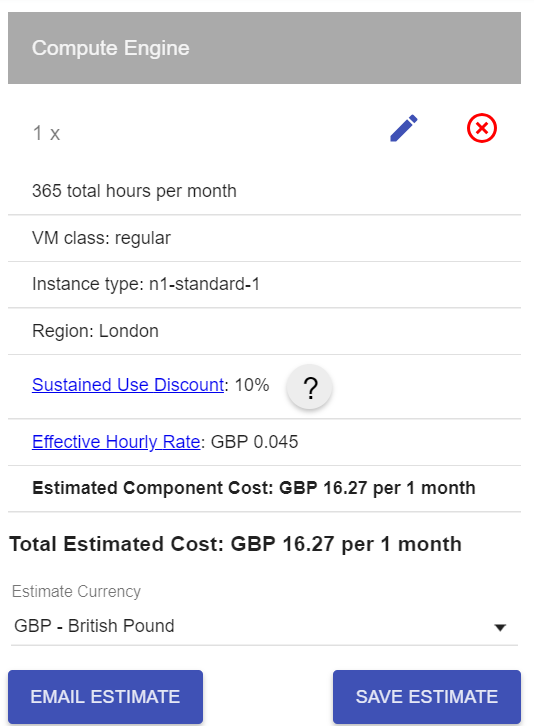
既然选好了,下面就开始创建VM了。可以看到,还可以选择Docker image来创建自己的VM。
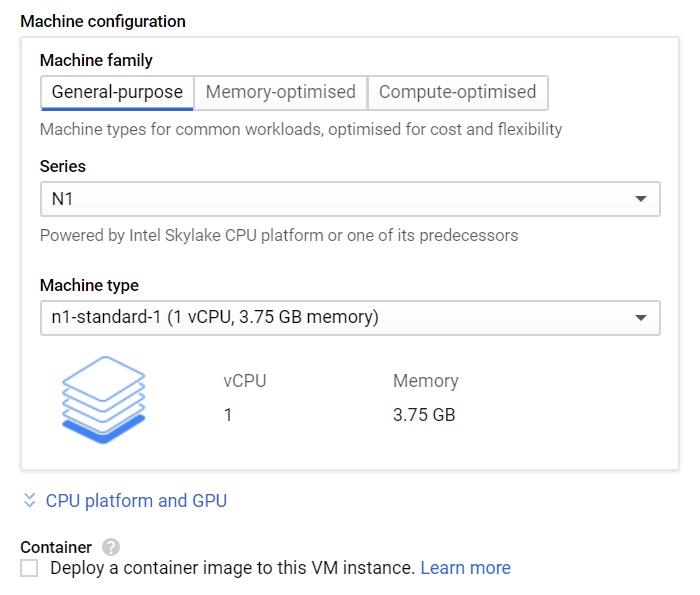
都选好之后,单击”Create“按钮,就开始创建VM了,整个过程需要等待一小会。
创建成功了:
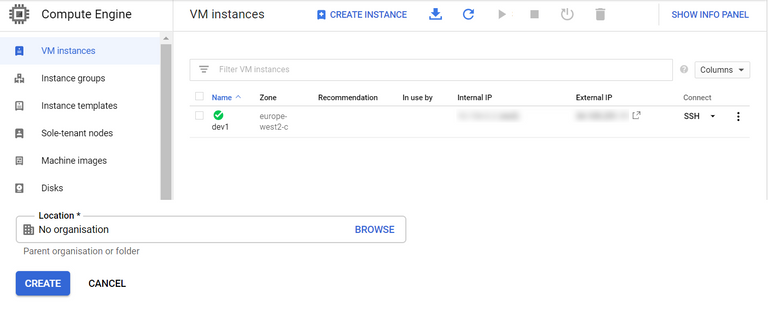
可以在浏览器中打开SSH窗口:
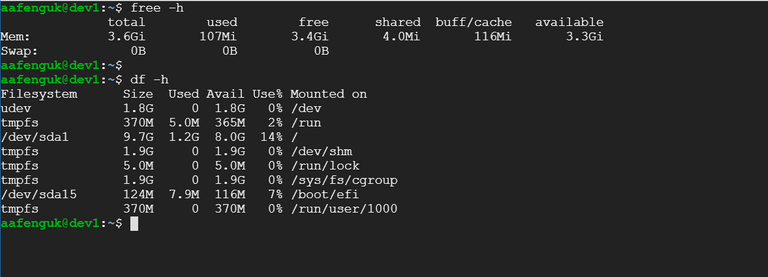
至此,VM已经可以使用了。